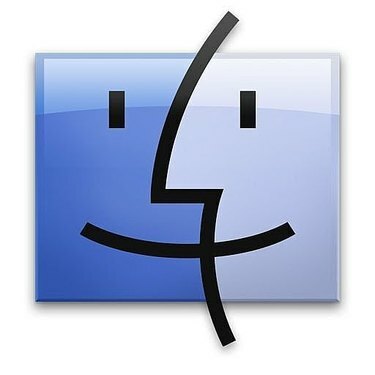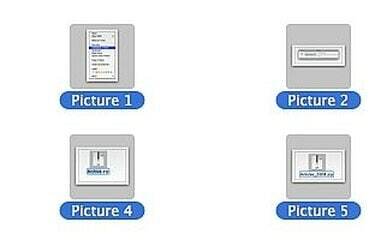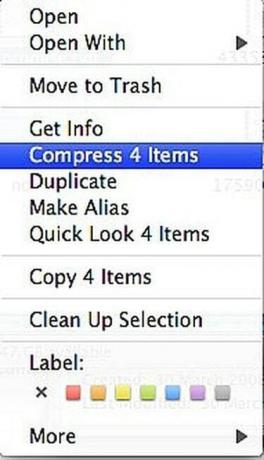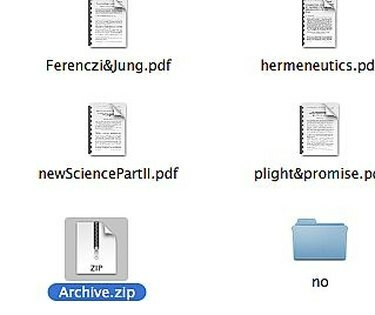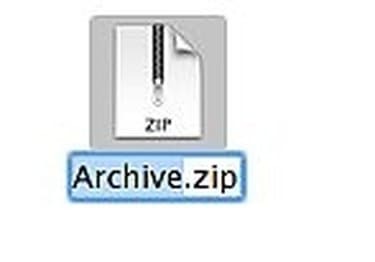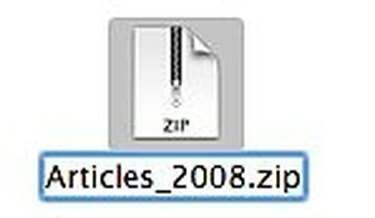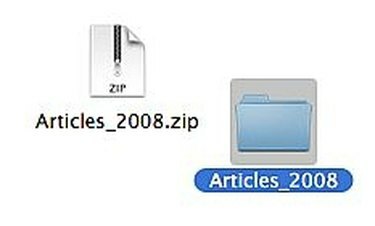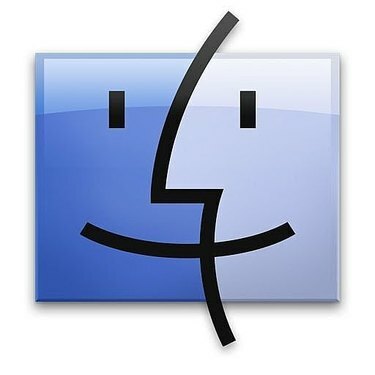
Comprimați fișierele într-o arhivă .Zip pe un Mac
Cum să comprimați fișierele într-o arhivă .Zip pe un Mac. În loc să se bazeze pe software pentru a vă ajuta să comprimați fișierele, Mac OS X are un compresor de fișiere încorporat pe care îl puteți accesa făcând clic dreapta (sau control-clic) pe fișierele pe care doriți să le comprimați. Acesta este un mod rapid și ușor de a crea arhive .zip care sunt utile pentru a trimite mai multe fișiere simultan prin e-mail sau pentru a arhiva fișiere vechi, astfel încât să ocupe mai puțin spațiu pe hard disk. Iată cum să o faci.
Pasul 1
Lansați Finder pentru Mac OS X făcând clic pe pictograma „Finder” de pe dock.
Videoclipul zilei
Pasul 2
Navigați la fișierele pe care doriți să le comprimați. Puteți selecta mai multe fișiere ținând apăsată tasta Command (cea cu sigla Apple) și selectând fiecare fișier.
Pasul 3
Faceți clic dreapta sau Control-clic pe unul dintre fișierele pe care doriți să le comprimați.
Pasul 4
Selectați „Comprimați X articole” din meniul contextual care apare. „X” este numărul de fișiere pe care ați selectat să le comprimați. Dacă comprimați 5 fișiere, se va afișa „Comprimați 5 elemente”. Va apărea o casetă de dialog care arată starea și timpul estimat pentru finalizare. Dacă ați selectat o mulțime de fișiere sau mai multe fișiere foarte mari, acest lucru poate dura câteva minute.
Pasul 5
Faceți clic pe Archive.zip. Mac OS X numește toate fișierele .zip create ca „Arhivă”. Dacă ați creat mai multe arhive în același folder, acestea vor fi denumite succesiv: Arhivă 2.zip, Arhivă 3.zip și așa mai departe.
Pasul 6
Apăsați tasta Enter. Acest lucru va evidenția cuvântul „Arhivă” și îl va face editabil.
Pasul 7
Introduceți un nume nou pentru fișierul dvs. de arhivă. Faceți-l descriptiv, astfel încât să vă amintiți care este conținutul la o dată ulterioară. Apăsați tasta Enter când ați terminat.
Pasul 8
Faceți dublu clic pe fișierul arhivă creat pentru a dezarhiva arhiva. Mac OS X va crea un folder nou cu numele Arhivei umplut cu fișierele pe care le-ați comprimat inițial.